كيفية إنشاء رسم بياني بالصور (مخطط بالصور) في Excel؟
عادةً، عند إنشاء رسم بياني في Excel، يمكنك استخدام الصور لتمثيل العناصر بدلاً من الأعمدة أو الخطوط لجعل الرسم البياني أكثر وضوحًا. يوفر هذا الدليل خطوات تفصيلية لإنشاء رسم بياني بالصور بسهولة في Excel.
إنشاء رسم بياني بالصور في Excel
المزيد من الدروس حول المخططات…
إنشاء رسم بياني بالصور في Excel
يرجى اتباع الخطوات التالية لإنشاء رسم بياني بالصور في Excel.
1. قبل إنشاء الرسم البياني بالصور، تحتاج إلى حفظ الصور المناسبة لتمثيل العناصر على جهاز الكمبيوتر الخاص بك.
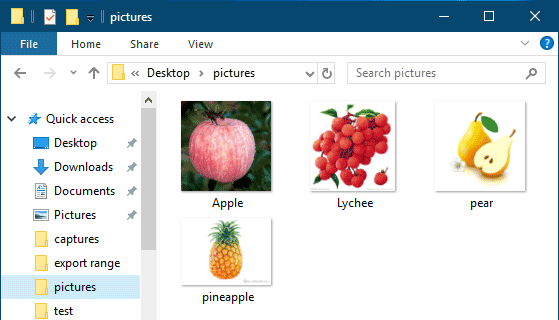
2. حدد نطاق البيانات الذي ستنشئ الرسم البياني بناءً عليه، ثم انتقل إلى تبويب إدراج، واضغط على إدراج مخطط عمودي أو شريطي > عمود مجمع. انظر لقطة الشاشة:
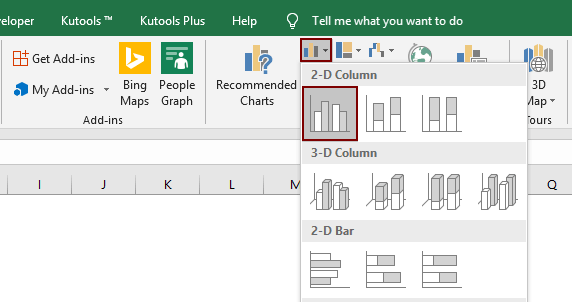
3. حدد شريط بيانات في المخطط (هنا اخترت سلسلة Apple)، انقر بزر الماوس الأيمن واختر تنسيق سلسلة البيانات من قائمة النقر بزر الماوس الأيمن.
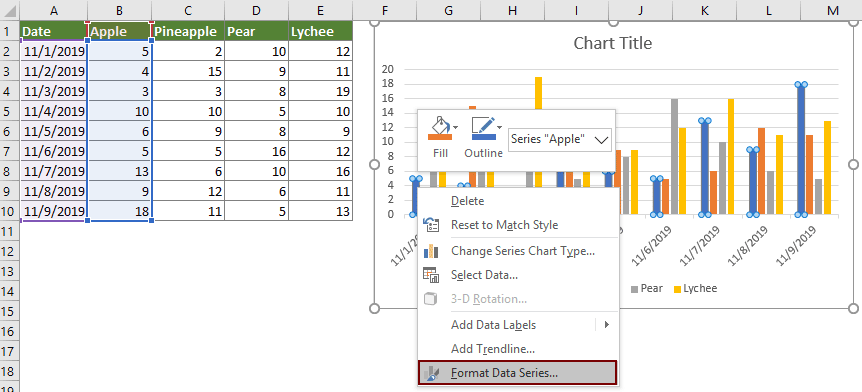
4. في لوحة تنسيق سلسلة البيانات، تحتاج إلى تكوين ما يلي.
- 4.1 اذهب إلى علامة التبويب التعبئة والخط؛
- 4.2 قم بتوسيع قسم التعبئة، واختر خيار التعبئة بالصورة أو النسيج؛
- 4.3 انقر على زر الإدراج. انظر لقطة الشاشة:

5. في نافذة إدراج الصور، انقر على من ملف.

6. في نافذة إدراج الصورة التالية، ابحث عن الصورة المحفوظة في الخطوة 1 وحددها، ثم انقر على زر الإدراج.

7. انقر لتحديد الخيار تكديس وقياس مع في لوحة تنسيق سلسلة البيانات.

الآن تم ملء السلسلة المحددة من البيانات بالصور المناسبة كما هو موضح في لقطة الشاشة أدناه.
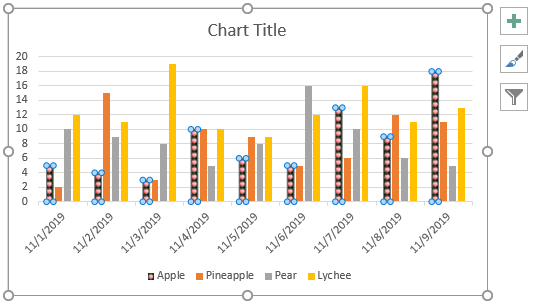
8. كرر الخطوات من 3 إلى 7 حتى يتم تمثيل جميع سلاسل البيانات بالصور. وبعد ذلك، ستحصل على النتيجة التي تحتاجها، انظر لقطة الشاشة:

مقالات ذات صلة:
إنشاء مخطط فقاعي بسرعة في Excel
في Excel، يعتبر المخطط الفقاعي نوعًا من مخططات التشتت وتكون بياناته ممثلة كفقاعات. وإذا كان لديك ثلاث بيانات لكل سلسلة، فإن إنشاء مخطط فقاعي سيكون اختيارًا جيدًا لعرض سلسلة البيانات بشكل واضح. يقدم هذا الدليل طرقًا لمساعدتك على إنشاء مخطط فقاعي في Excel.
إنشاء مخططات تفاعلية ديناميكية في Excel
يقدم هذا المقال نوعين من المخططات التفاعلية: المخططات التفاعلية باستخدام قائمة منسدلة والمخططات التفاعلية باستخدام أزرار الخيارات.
إنشاء قالب مخطط المنحنى الجرسي في Excel
مخطط المنحنى الجرسي، المعروف باسم التوزيعات الاحتمالية الطبيعية في الإحصائيات، يتم إنشاؤه عادةً لعرض الأحداث المحتملة، وأعلى نقطة في المنحنى الجرسي تشير إلى الحدث الأكثر احتمالاً. يرشدك هذا المقال لإنشاء مخطط المنحنى الجرسي باستخدام بياناتك الخاصة، وحفظ المصنف كقالب في Excel.
إنشاء مخطط قمع في Excel
هل كنت ترغب يومًا في إنشاء مخطط قمع لعرض البيانات تصاعديًا أو تنازليًا في Excel؟ في Excel، لا يوجد طريقة مباشرة لإنشاء مخطط قمع، لكن هذا الدليل سيظهر لك طريقة غير مباشرة لإنشاء مخطط قمع في Excel.
إنشاء مخطط السرعة/مقياس في Excel
هل جربت إنشاء مخطط السرعة في Excel؟ يوفر هذا الدليل طريقتين لمساعدتك في إنشاء مخطط السرعة في Excel.
أفضل أدوات الإنتاجية لمكتب العمل
عزز مهاراتك في Excel باستخدام Kutools لـ Excel، واختبر كفاءة غير مسبوقة. Kutools لـ Excel يوفر أكثر من300 ميزة متقدمة لزيادة الإنتاجية وتوفير وقت الحفظ. انقر هنا للحصول على الميزة الأكثر أهمية بالنسبة لك...
Office Tab يجلب واجهة التبويب إلى Office ويجعل عملك أسهل بكثير
- تفعيل تحرير وقراءة عبر التبويبات في Word، Excel، PowerPoint، Publisher، Access، Visio وProject.
- افتح وأنشئ عدة مستندات في تبويبات جديدة في نفس النافذة، بدلاً من نوافذ مستقلة.
- يزيد إنتاجيتك بنسبة50%، ويقلل مئات النقرات اليومية من الفأرة!
جميع إضافات Kutools. مثبت واحد
حزمة Kutools for Office تجمع بين إضافات Excel وWord وOutlook وPowerPoint إضافة إلى Office Tab Pro، وهي مثالية للفرق التي تعمل عبر تطبيقات Office.
- حزمة الكل في واحد — إضافات Excel وWord وOutlook وPowerPoint + Office Tab Pro
- مثبّت واحد، ترخيص واحد — إعداد في دقائق (جاهز لـ MSI)
- الأداء الأفضل معًا — إنتاجية مُبسطة عبر تطبيقات Office
- تجربة كاملة لمدة30 يومًا — بدون تسجيل، بدون بطاقة ائتمان
- قيمة رائعة — وفر مقارنة بشراء الإضافات بشكل منفرد